Jak zrobić repost w Instagram na iPhone'a
Repost na Instagramie - pełne powielenie publikacji z profilu innej osoby na własną. Dziś wyjaśnimy, jak można przeprowadzić tę procedurę na telefonie iPhone.
Treść
Robimy repost w Instagram na iPhone
Nie dotkniemy opcji, gdy repost został stworzony całkowicie ręcznie - wszystkie metody opisane poniżej zakładają wykorzystanie specjalnych aplikacji, dzięki którym można umieścić rekord na swojej stronie niemal natychmiast.
Metoda 1: Odśwież dla Instagram Instasave
Pobierz Repost na Instagram Instasave
- Pobierz aplikację na smartfona ze sklepu App Store, korzystając z powyższego linku (w razie potrzeby aplikację można przeszukać ręcznie według nazwy).
- Uruchom narzędzie. Mała instrukcja pojawi się na ekranie. Aby rozpocząć, kliknij przycisk "Otwórz Instagram" .
- Otwórz post, który sam planujesz skopiować. Kliknij ikonę z trzema kropkami w prawym górnym rogu, a następnie wybierz "Kopiuj link" .
- Wracamy do Instasave. Aplikacja automatycznie pobierze skopiowaną publikację. Wybierz lokalizację etykiety z nazwą autora i, w razie potrzeby, zmień kolor. Kliknij przycisk "Odśwież" .
- Aplikacja będzie musiała udzielić pozwolenia na dostęp do biblioteki zdjęć.
- Narzędzie pokaże, w jaki sposób można wstawić ten sam podpis do zdjęcia lub wideo jako autor publikacji.
- Następnie uruchom Instagram. Wybierz miejsce, w którym chcesz opublikować post w opowieści lub kanale.
- Kliknij przycisk Dalej .
- W razie potrzeby edytuj obraz. Ponownie kliknij "Dalej" .
- Aby opis pojawił się w repozytorium, wklej dane ze schowka do pola "Dodaj podpis" - w tym celu dotknij linii przez długi czas i wybierz przycisk "Wstaw" .
- Jeśli to konieczne, edytuj opis, ponieważ aplikacja wstawia razem z tekstem źródłowym i informacją, które narzędzie zostało użyte do repostowania.
- Zakończ publikację, klikając przycisk Udostępnij . Zrobione!
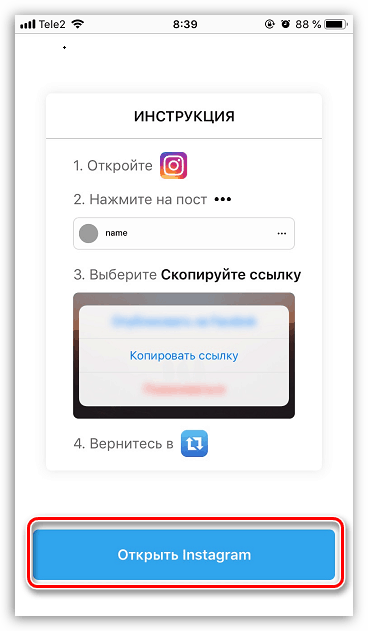
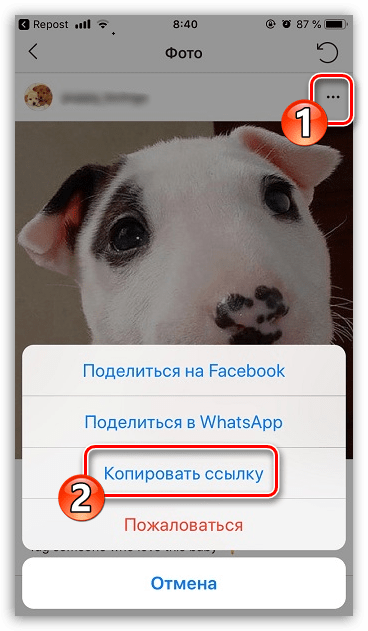
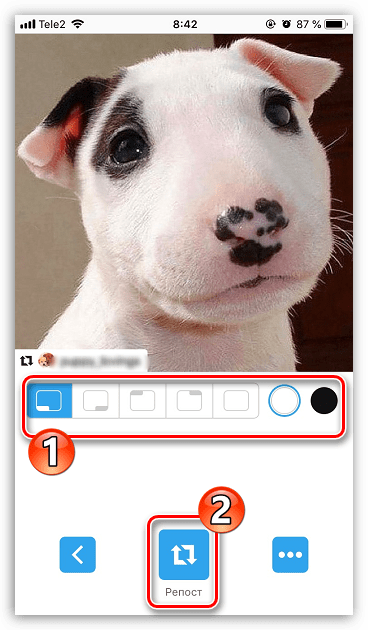
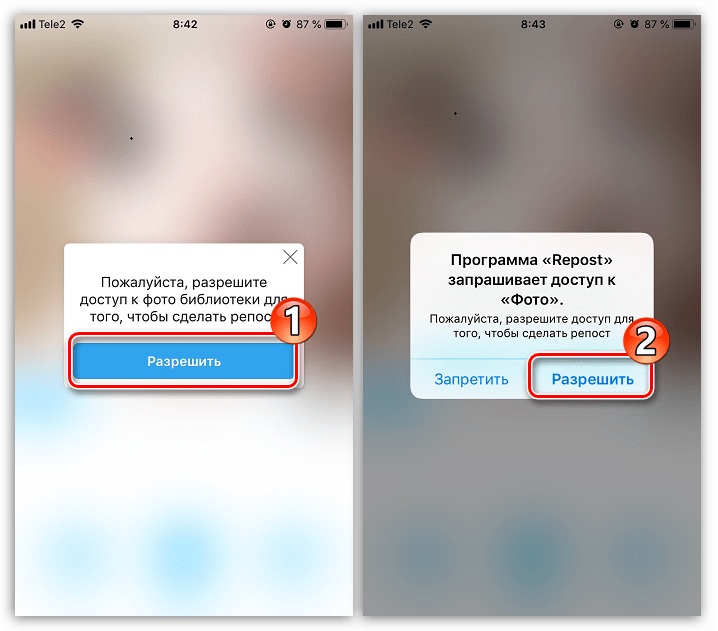
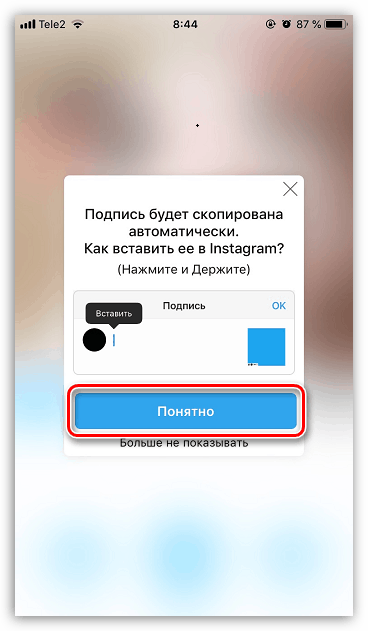
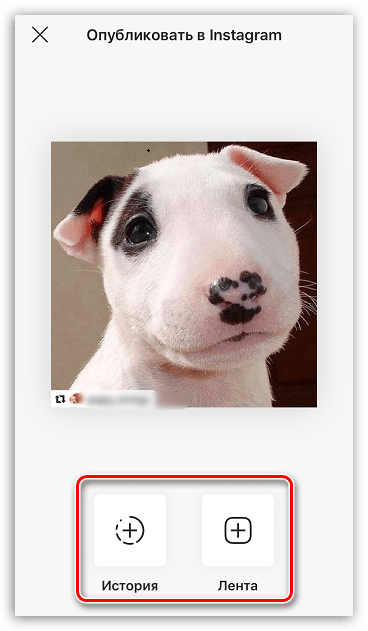
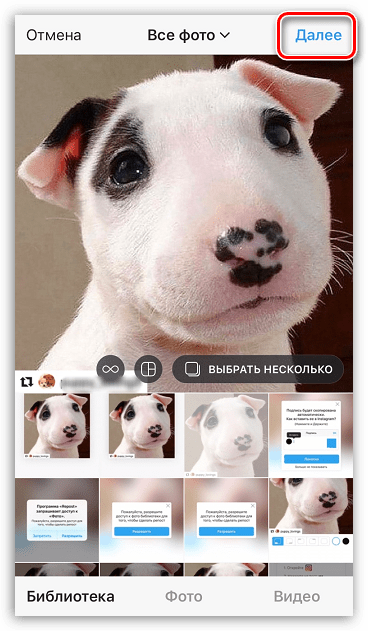
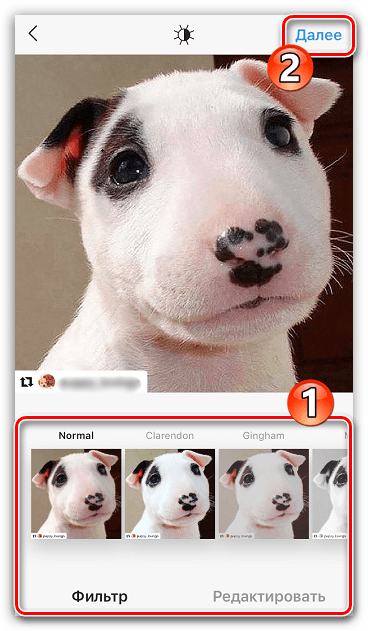
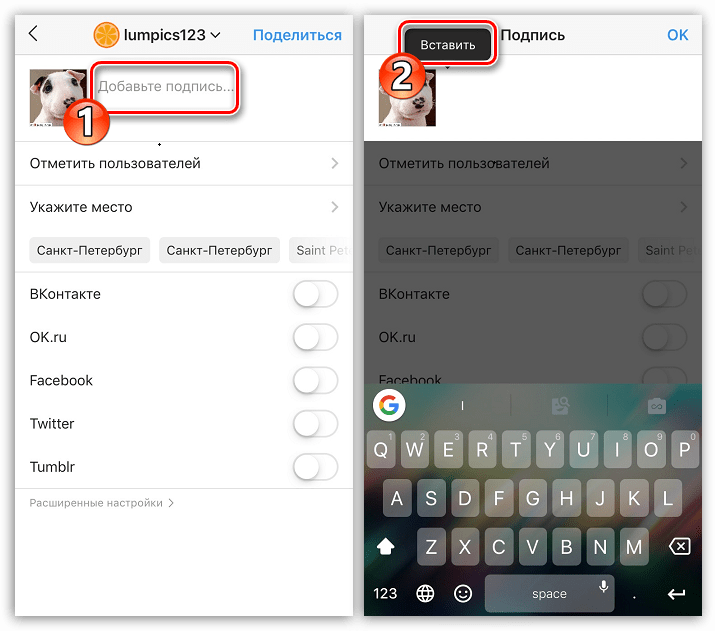
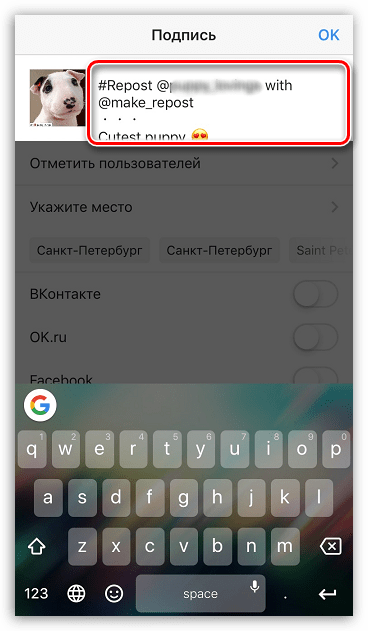
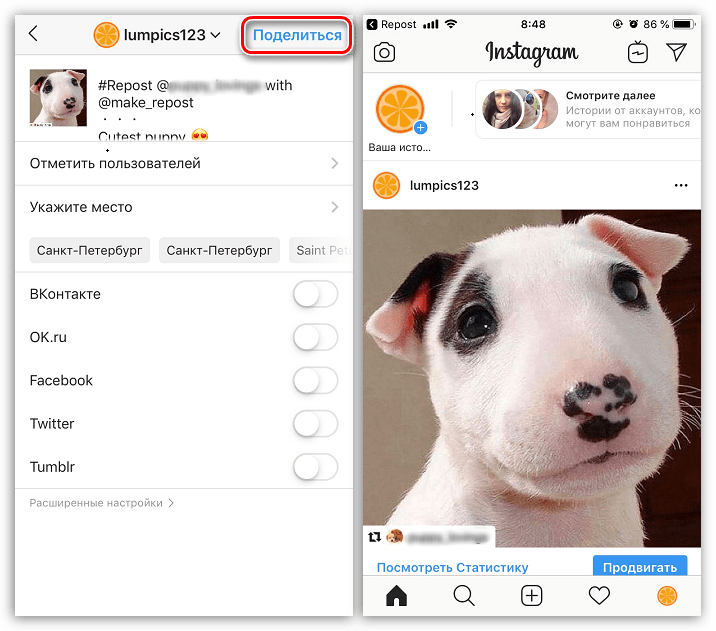
Metoda 2: Repost Plus
- Pobierz aplikację ze sklepu App Store na iPhone'a.
- Po uruchomieniu wybierz "Zaloguj się przez Instagram" .
- Podaj login i hasło do konta sieci społecznościowej.
- Po zakończeniu autoryzacji kliknij przycisk "Odśwież" w dolnej środkowej części okna.
- Wyszukaj potrzebne konto i otwórz post.
- Wybierz, w jaki sposób chcesz oznaczyć autora posta. Naciśnij przycisk "Odśwież" .
- Na ekranie pojawi się dodatkowe menu, w którym należy dwukrotnie wybrać ikonę Instagram.
- Ponownie wybierz miejsce publikacji repostu - jest dozwolone zarówno w historii, jak iw wiadomościach.
- Przed publikacją, jeśli to konieczne, nie zapomnij wkleić tekstu repostu, który został już zapisany w schowku urządzenia. Na koniec wybierz przycisk Udostępnij .
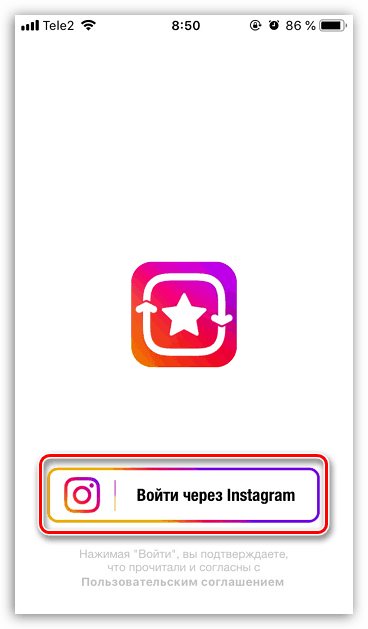
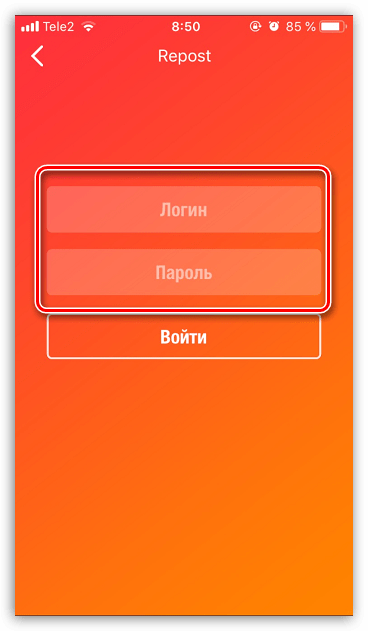
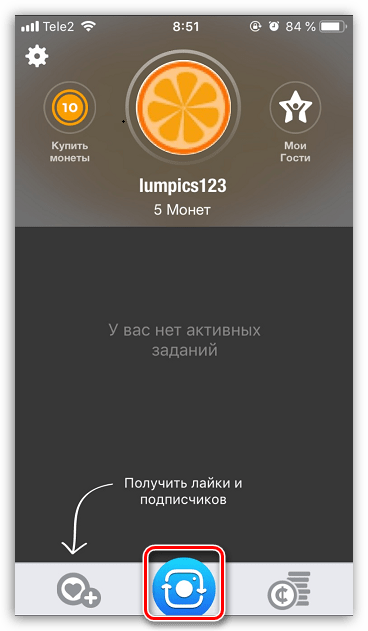
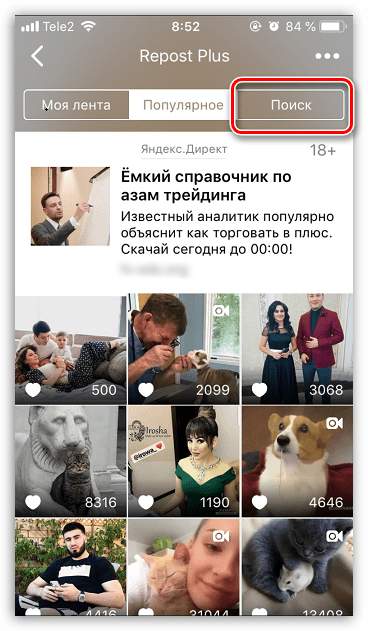
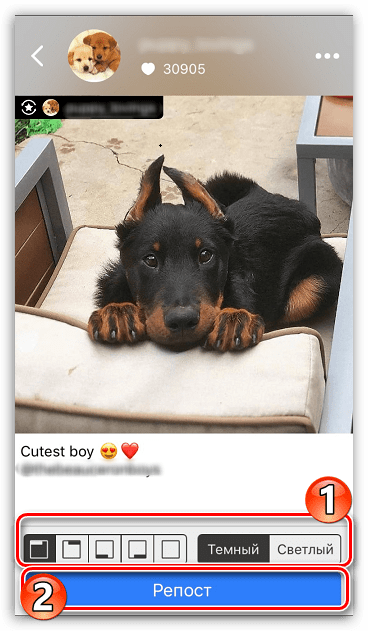
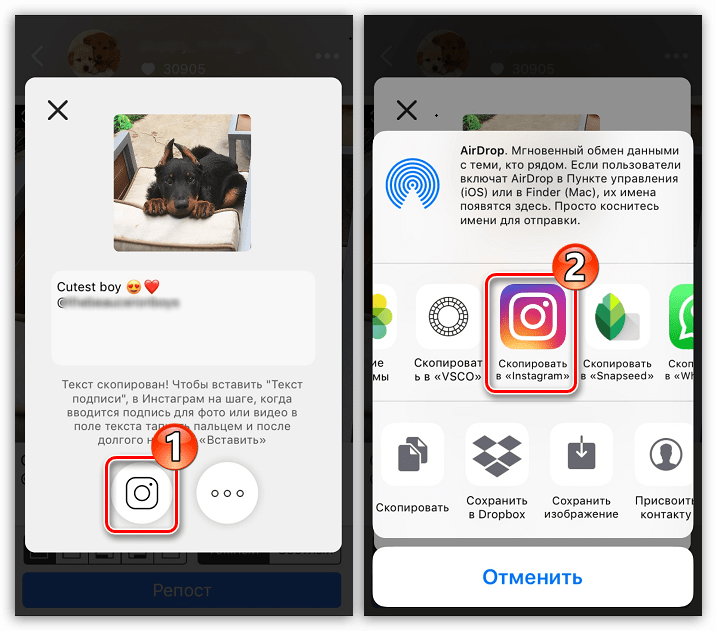
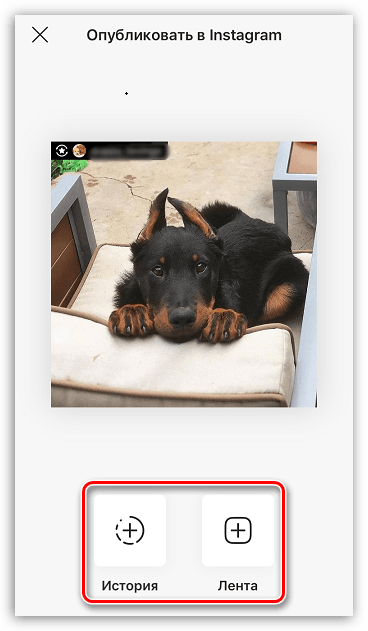
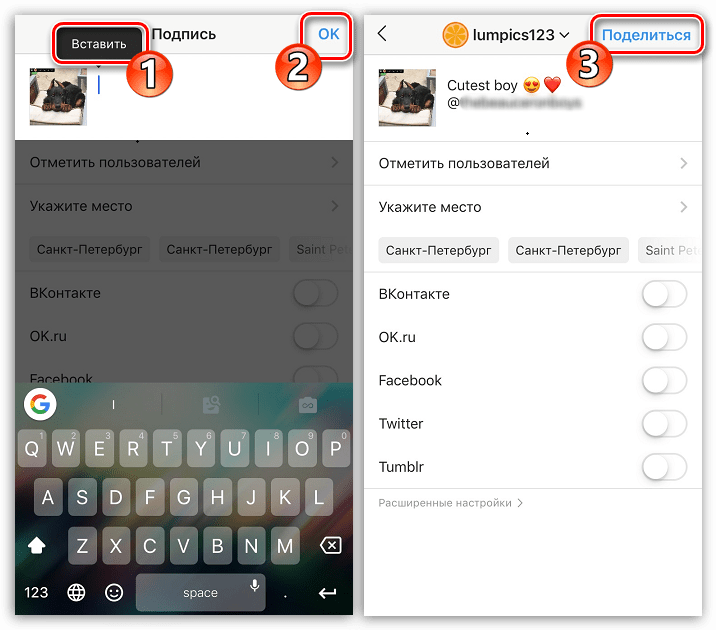
Jak widać, nie jest trudno wykonać repost używając iPhone'a. Jeśli znasz bardziej interesujące rozwiązania lub masz jakieś pytania, zapytaj ich w komentarzach.